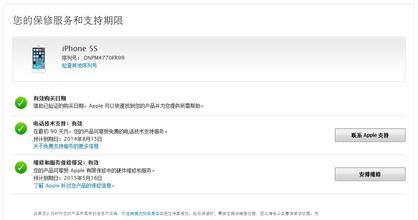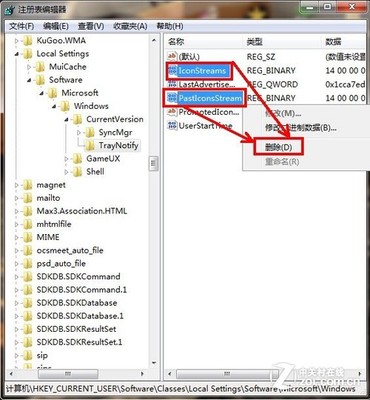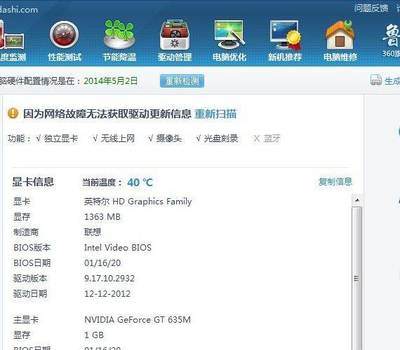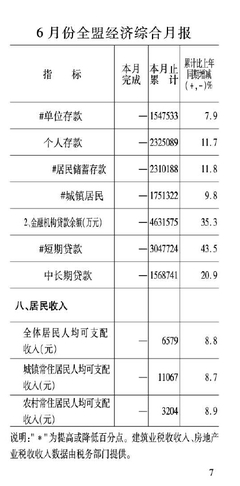电脑网卡mac地址怎么查?设置路由器或其他上网设备的时候,一般需要用到绑定MAC地址,我们就需要知道网卡的MAC地址是什么。下面咗嚛介绍win7系统如何查看网卡物理地址MAC地址的方法
怎么查看网卡物理地址win7如何查看网卡MAC地址——工具/原料Win7
怎么查看网卡物理地址win7如何查看网卡MAC地址——如何查看MAC地址怎么查看网卡物理地址win7如何查看网卡MAC地址 1、
命令提示符查看
最简单通俗的办法就是直接,打开命令提示符(开始---运行==输入cmd)界面输入,ipconfig/all可以看到网卡的物理地址,如图部分
怎么查看网卡物理地址win7如何查看网卡MAC地址 2、
常规方法
除此之外,其实很多用户电脑命令提示符被禁用了。那么怎么查看网卡MAC地址呢?
打开任务栏右下角----找到“打开网络和共享中心”(如果是XP系统直接查看最后一步)如下图
怎么查看网卡物理地址win7如何查看网卡MAC地址 3、
出现的网络和共享中心菜单中,找到“更改适配器设置”如箭头位置
怎么查看网卡物理地址win7如何查看网卡MAC地址 4、
然后就能看到当前系统的网卡设备了,找到需要查看的网卡设备如“本地连接”选择“状态”可以查看网卡详细信息
怎么查看网卡物理地址win7如何查看网卡MAC地址_网卡物理地址
怎么查看网卡物理地址win7如何查看网卡MAC地址 5、

本地连接状态对话框打开之后,点击下方的“详细信息”随后里面的描述中找到“物理地址‘就是MAC地址啦
怎么查看网卡物理地址win7如何查看网卡MAC地址——注意事项每一个物理设备都有一个唯一对应的MAC地址,查看MAC地址用于绑定设置网络行为管理非常有用喔
本经验小编亲测截图,如果您觉得对您有帮助,就点击支持我吧。点击关注“咗嚛”,及时获取最新经验资讯!
 爱华网
爱华网